简单几步解决win7系统ie主页被篡改的问题
更新日期:2024-03-20 18:57:43
来源:投稿
手机扫码继续观看

我们在使用电脑的时候难免会出现一些问题,例如近日就有用户反映说自己的win7旗舰版电脑出现了ie主页被篡改的情况,其实ie主页被篡改的的原因一般都是一些流氓程序导致的,那我们要怎么解决呢?下面本文就为大家分享了win7系统ie主页被篡改的解决方法。
解决方法如下:
1、如果说主页怎么变都难以变回原主页,那么很可能是而已程序从注册表篡改了你的主页,这种篡改方法是非常难解决的,我先跟大家说下解决方法,先打开开始菜单找到【运行】;如图所示:
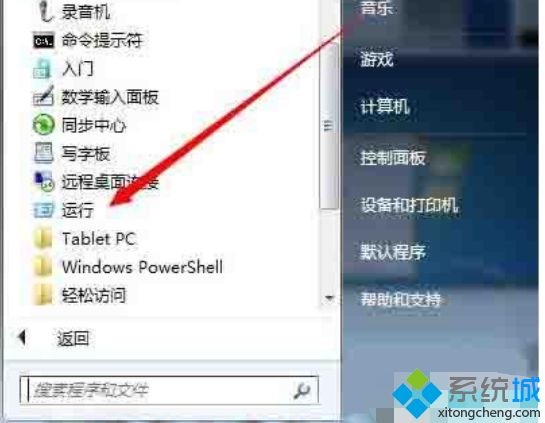
2、打开运行后,会自动弹出一个窗口,在这个窗口里面输入【gpedit.msc】会自动打开电脑的策略组选项,在这里进行下一步设置;如图所示:
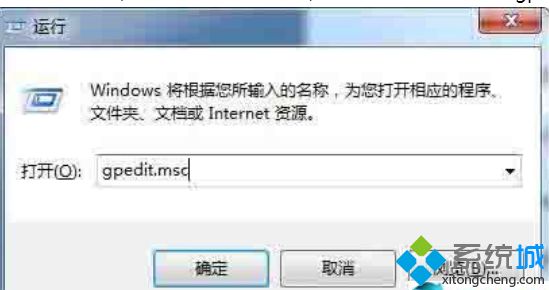
3、打开策略组后,依次打开计算机——用户配置——管理模板——Windows组件——Internet explorer这个子目录;
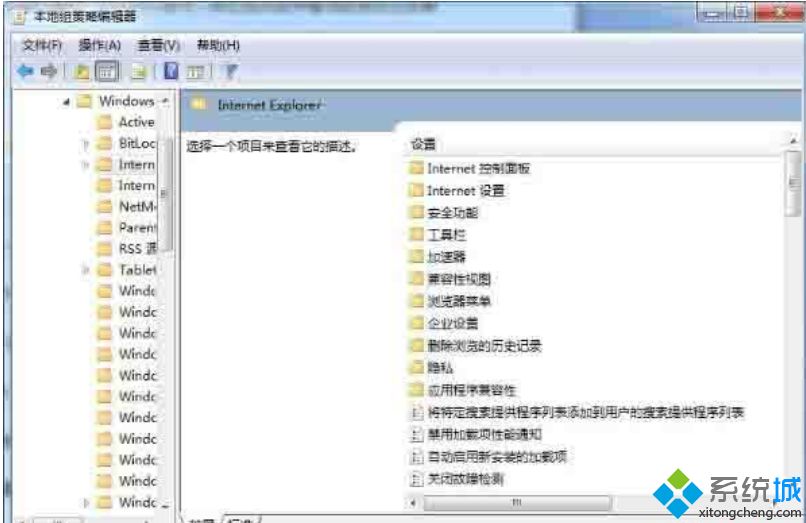
4、打开后在里面可以找到【禁用更改主页设置】,然后下面有已禁用和已启用,我们选择已启用,然后双击输入你想设置的主页就可以了。
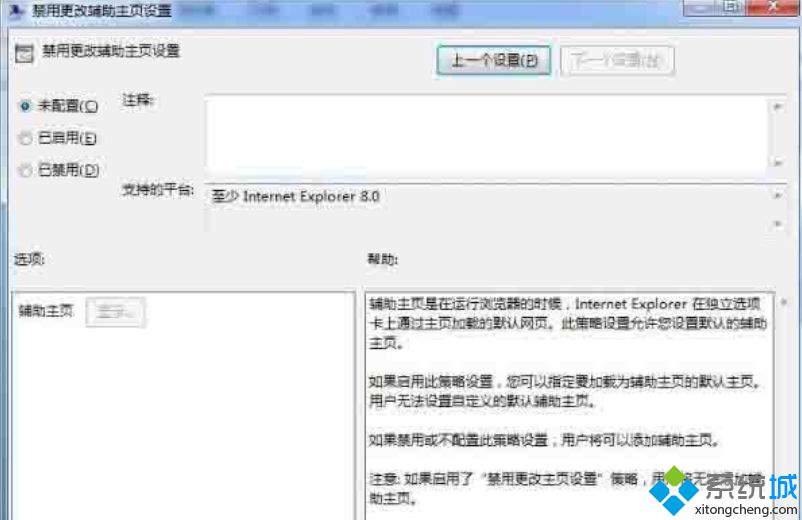
上面就是关于win7系统ie主页被篡改的解决方法啦,有出现同样情况的可以参考上面的方法来解决哦。
该文章是否有帮助到您?
常见问题
- monterey12.1正式版无法检测更新详情0次
- zui13更新计划详细介绍0次
- 优麒麟u盘安装详细教程0次
- 优麒麟和银河麒麟区别详细介绍0次
- monterey屏幕镜像使用教程0次
- monterey关闭sip教程0次
- 优麒麟操作系统详细评测0次
- monterey支持多设备互动吗详情0次
- 优麒麟中文设置教程0次
- monterey和bigsur区别详细介绍0次
系统下载排行
周
月
其他人正在下载
更多
安卓下载
更多
手机上观看
![]() 扫码手机上观看
扫码手机上观看
下一个:
U盘重装视频










